Úvod
Udržování optimální teploty vašeho herního notebooku HP Pavilion je klíčové pro výkon a dlouhověkost. Jedním z nejúčinnějších způsobů, jak toho dosáhnout, je mít kontrolu nad ventilátory svého notebooku. Ať už jste hráč, tvůrce nebo běžný uživatel, správná regulace ventilátorů může výrazně zlepšit efektivitu a životnost vašeho notebooku. Tento blog vám ukáže různé metody, jak ovládat ventilátory, od vestavěných možností po programy třetí strany a manuální údržbu.
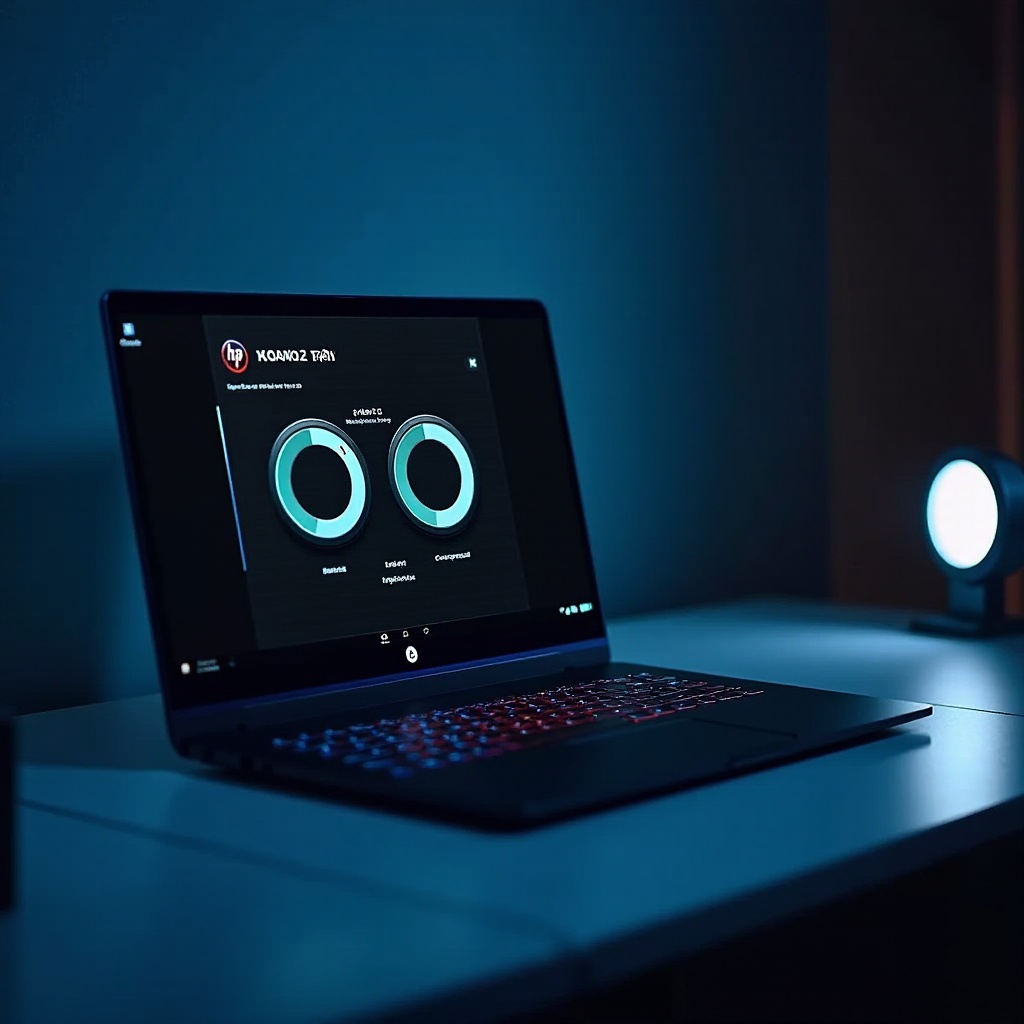
Pochopení důležitosti regulace ventilátorů
Efektivní regulace ventilátorů není jen o udržování tichého provozu notebooku; přímo ovlivňuje výkon a životnost vašeho zařízení. Přehřátí může způsobit náhlé vypnutí, ztrátu dat a trvalé poškození vnitřních komponent. Pro hráče a uživatele náročného softwaru zajišťuje účinně chlazený notebook, že zařízení podává maximální výkon, což poskytuje plynulý zážitek bez škrcení. Řízení rychlosti ventilátorů může také výrazně ovlivnit životnost baterie a celkovou stabilitu systému.
Pochopení, proč je regulace ventilátorů nezbytná, vytváří základ pro zkoumání různých možností, které máte k dispozici. Dobrou zprávou je, že existuje dostatek metod, jak udržet váš herní notebook HP Pavilion chladný. Od vestavěných nastavení po software třetí strany, máte k dispozici řadu nástrojů.

Vestavěné možnosti regulace ventilátorů
Herní notebooky HP Pavilion přicházejí s předinstalovanými programy, které umožňují uživatelům spravovat nastavení hardwaru, včetně regulace ventilátorů. HP Command Center je často hlavní aplikací pro tento účel. Zde je návod, jak ho používat:
- Otevřete HP Command Center: Obvykle tento software naleznete předinstalovaný. Pokud ne, stáhněte si ho z webových stránek podpory HP.
- Přejděte na Thermal Profile: Jakmile jste v aplikaci, najděte sekci související s tepelným řízením.
- Vyberte profil: Najdete zde různé profily jako ‘Výkon,’ ‘Vyvážený’ nebo ‘Chlad.’ Podle vašeho použití vyberte vhodný profil.
Tyto vestavěné možnosti jsou uživatelsky přívětivé a nevyžadují technickou odbornost. Mají však určitá omezení, která mohou vyžadovat pokročilejší metody, jako jsou úpravy BIOSu nebo software třetí strany.
Použití BIOSu k úpravě nastavení ventilátorů
Pokud potřebujete větší kontrolu, než nabízí HP Command Center, dalším krokem je BIOS (Basic Input/Output System). Přístup do BIOSu umožňuje hlubší úroveň přizpůsobení nastavení ventilátorů:
- Restartujte notebook: Při spuštění notebooku opakovaně stiskněte klávesu ‘Esc’, dokud se neotevře nabídka startup.
- Vstupte do nastavení BIOSu: Stiskněte klávesu ‘F10’ pro vstup do nastavení BIOSu.
- Přejděte na Systémovou konfiguraci: Pomocí šipek přejděte na kartu ‘Systémová konfigurace.’
- Nastavení ventilátorů: Vyhledejte jakákoli nastavení související s tepelným managementem nebo regulací ventilátorů.
Nezapomeňte, že změny v BIOSu ovlivňují hardware na základní úrovni, takže postupujte opatrně. Nesprávná nastavení mohou vést k nestabilitě systému nebo poškození hardwaru.
Řešení softwaru třetí strany
Pokud jsou úpravy BIOSu příliš složité nebo potřebujete ještě jemnější ovládání, software třetí strany může být skvělým řešením. Programy jako SpeedFan nebo HWMonitor nabízejí rozsáhlé funkce:
- Stáhněte a nainstalujte: Většina renomovaného softwaru třetí strany je k dispozici zdarma nebo za pokročilé funkce za poplatek.
- Spusťte program: Otevřete software a nechte ho analyzovat váš systém.
- Upravte rychlosti ventilátorů: Pomocí rozhraní softwaru můžete upravit rychlosti ventilátorů pro konkrétní teplotní prahy.
Ačkoli tyto nástroje nabízejí rozsáhlé možnosti přizpůsobení, buďte si vědomi jejich rizik. Nesprávná konfigurace může vést k přehřátí nebo nadměrnému hluku. Sledujte pokyny softwaru, aby bylo jisté, že provádíte bezpečné úpravy.
Tipy na manuální čištění a údržbu
Kromě softwaru a nastavení je fyzická údržba chladicího systému vašeho notebooku stejně důležitá. Pravidelné čištění může zabránit usazování prachu, který blokuje průtok vzduchu a snižuje chladicí účinnost. Zde je návod, jak udržovat svůj herní notebook HP Pavilion:
- Vypněte a odpojte: Bezpečnost především — ujistěte se, že je notebook vypnutý a odpojený.
- Otevřete zadní panel: Použijte šroubovák k odstranění zadního panelu. Pokud nevíte, jak na to, konzultujte manuál svého notebooku.
- Vyčistěte ventilátory: Použijte plechovku se stlačeným vzduchem k odstranění prachu z ventilátorů a větracích otvorů.
- Opatrně znovu sestavte: Složte notebook zpět dohromady a ujistěte se, že jsou všechny šrouby správně utaženy.
Zvažte, že toto uděláte každých několik měsíců, zejména pokud svůj notebook používáte často nebo v prašném prostředí. Pravidelné čištění zajišťuje optimální průtok vzduchu, a tím udržuje účinné chlazení.

Optimalizace používání notebooku ke snížení tepla
Někdy je nejlepší způsob, jak regulovat rychlost ventilátorů, snížit potřebu vysokorychlostního provozu ventilátorů. Optimalizace, jak používáte notebook, může výrazně snížit tvorbu tepla:
- Používejte chladicí podložku: Tyto externí doplňky mohou zlepšit průtok vzduchu a snížit provozní teploty.
- Upravte nastavení napájení: Snížení jasu obrazovky a deaktivace nepoužívaného hardwaru může snížit tepelné emise.
- Sledujte běžící aplikace: Zavřete zbytečné programy, které spotřebovávají hodně výkonu CPU.
- Zvyšte notebook: Používání stojanu na notebook může pomoci zlepšit přirozenou ventilaci.
Začlenění těchto praktik do každodenního používání může pomoci udržovat notebook chladnější a tišší, čímž se prodlouží jeho životnost.
Závěr
Efektivní regulace ventilátorů na vašem herním notebooku HP Pavilion zahrnuje kombinaci vestavěných nastavení, úprav BIOSu, softwaru třetí strany a pravidelné údržby. Udržování vašeho zařízení v čistotě a optimalizace jeho používání může dále zlepšit chlazení. Tím, že provedete tyto kroky, zajistíte, že váš notebook bude podávat svůj nejlepší výkon bez přehřívání, což nakonec prodlouží jeho životnost a zlepší váš uživatelský zážitek.
Často kladené otázky
Jak často bych měl čistit větráky na svém herním notebooku HP Pavilion?
Frekvence čištění se může lišit v závislosti na používání a prostředí. Obecně se doporučuje čistit větráky a větrací otvory každé tři až šest měsíců. Pokud používáte notebook v prašném prostředí, můžete jej potřebovat čistit častěji.
Může software od třetích stran poškodit můj notebook, pokud je používán nesprávně?
Ano, software od třetích stran může potenciálně poškodit váš notebook, pokud je používán nesprávně. Vždy dodržujte pokyny softwaru a vyhýbejte se extrémním úpravám. Nesprávná nastavení mohou vést k přehřátí nebo nestabilitě systému.
Co mám dělat, když se můj notebook stále přehřívá po úpravě nastavení větráků?
Pokud se váš notebook nadále přehřívá i po úpravě nastavení větráků, uvažujte o odborné pomoci. Trvalé přehřívání může být známkou hlubších hardwarových problémů a technik může tyto problémy účinně diagnostikovat a opravit.
